Google skjöl: Hvernig á að búa til efnisyfirlit

Lærðu hvernig á að búa til efnisyfirlit í Google skjölum á auðveldan hátt.
Með tímanum getur tilgangur rása í Slack þróast eftir því sem þarfir fyrirtækisins, liðsins eða verkefnisins breytast. Þetta getur þýtt að rásir endar síðan með nöfn og lýsingar sem passa bara ekki lengur við ætlaðan tilgang. Á sama hátt, ef liðsnafn breytist af viðskiptaástæðum, myndi nafn rásarinnar verða úrelt.
Í stað þess að búa til alveg nýja rás í þessari atburðarás og missa samfellu við gömul skilaboð og skjöl o.s.frv., þá er betri hugmynd að halda og endurnefna rásina. Með því að endurnefna rásina geturðu geymt allar upplýsingar um endurmerkta vöru eða teymi á einum stað. Á sama hátt, ef þarfir verkefnis þróast hægt með tímanum, getur það að breyta nafni rásarinnar til að endurspegla þá breytingu hjálpað til við að útrýma hvers kyns rugli.
Ef þú vilt breyta nafni rásar þarftu að fara inn í viðbótarrásarvalkostina. Til að gera það, opnaðu rásina sem þú vilt breyta, smelltu á „Sýna rásarupplýsingar“ hnappinn efst í hægra horninu, smelltu síðan á þriggja punkta táknið merkt „Meira“ og veldu „Endurnefna rás“.
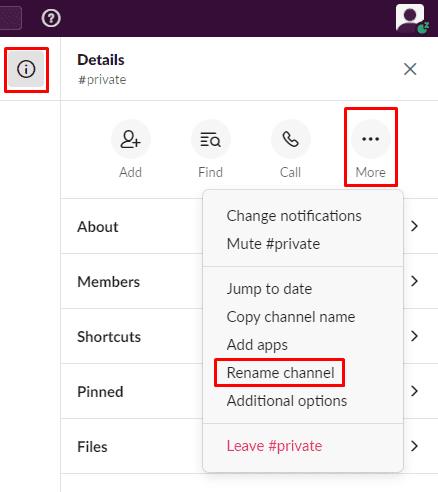
Til að komast á endurnefna rásarsíðuna, smelltu á hnappinn „Sýna rásarupplýsingar“, síðan þrípunktatáknið merkt „Meira“ og smelltu síðan á „Endurnefna rás“.
Þegar þú ert á endurnefna rásarsíðunni skaltu slá inn nýja rásarnafnið sem þú vilt nota í textareitinn og smelltu síðan á „Endurnefna rás“ til að staðfesta breytinguna.
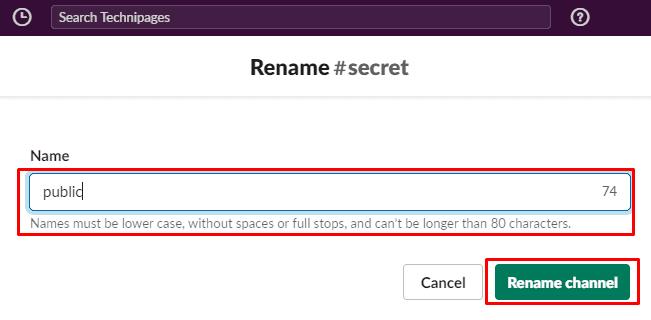
Sláðu inn nýja rásarheitið sem þú vilt nota í textareitinn.
Þegar nafn rásar er uppfært er líka góð hugmynd að breyta rásarlýsingu og efni til að passa við nafnbreytinguna. Til að breyta umræðuefni rásar, smelltu á efnistextann fyrir neðan rásarheitið, sláðu svo inn nýtt efni og smelltu á „Setja efni“.
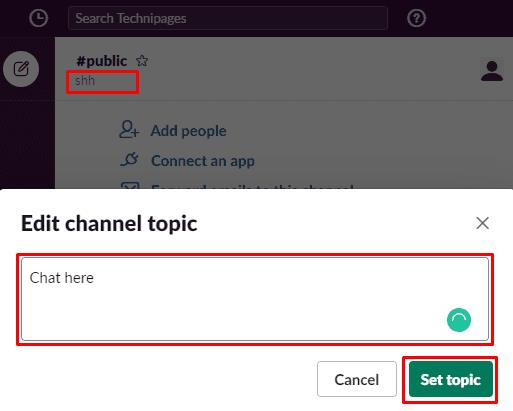
Til að breyta umræðuefni rásarinnar, smelltu á núverandi efni, undir heiti rásarinnar, sláðu svo inn nýtt efni og smelltu á „Setja efni“.
Til að breyta rásarlýsingunni þarftu að fara inn í viðbótarrásarvalkostina. Til að gera það, opnaðu rásina sem þú vilt breyta, smelltu á hnappinn „Sýna upplýsingar um rás“ efst í hægra horninu, smelltu síðan á þrípunkta táknið merkt „Meira“ og veldu „Viðbótarvalkostir“. Að öðrum kosti geturðu hægrismellt á rásina á listanum og valið „Viðbótarvalkostir“ í hægrismellisvalmyndinni, en það er auðveldara að smella óvart á ranga rás.
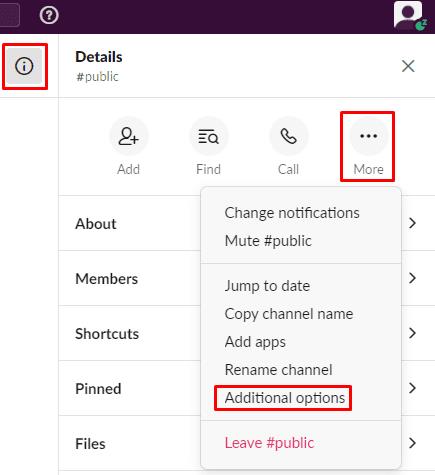
Til að breyta rásarlýsingunni, smelltu á hnappinn „Sýna upplýsingar um rás“ efst í hægra horninu, smelltu síðan á þrípunkta táknið merkt „Meira“ og veldu „Viðbótarvalkostir“.
Í viðbótarvalkostunum skaltu velja „Setja rásarlýsingu“.
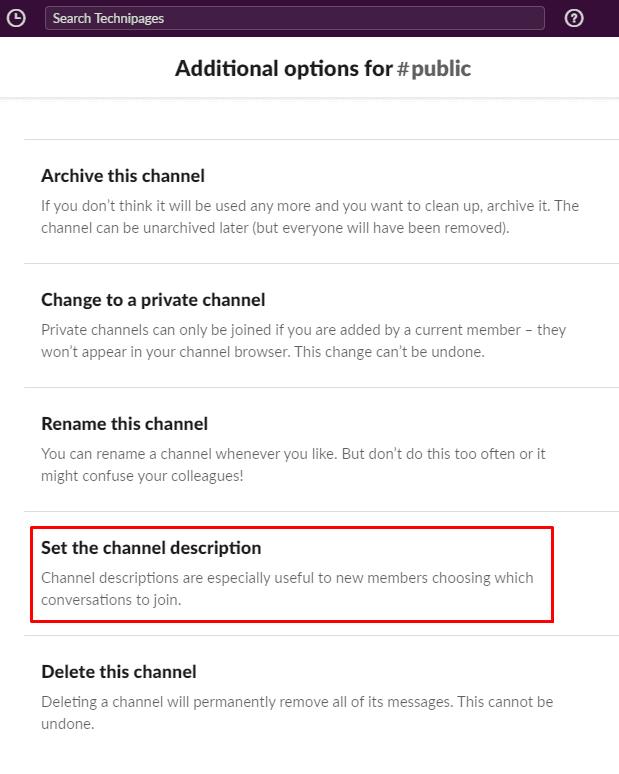
Smelltu á „Stilla rásarlýsingu“.
Að lokum skaltu slá inn nýju rásarlýsinguna í textareitinn og smelltu síðan á „Uppfæra lýsingu“.
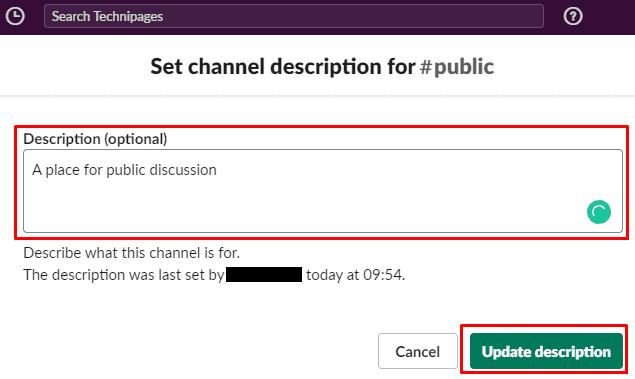
Sláðu inn nýju rásarlýsinguna og smelltu síðan á „Uppfæra lýsingu“.
Ef tilgangur rásar breytist með tímanum, þá er skynsamlegt að uppfæra rásina til að passa við nýja tilganginn. Ef þú fylgir skrefunum í þessari handbók geturðu endurnefna rás og einnig breytt efni og lýsingu á rásinni til að passa.
Lærðu hvernig á að búa til efnisyfirlit í Google skjölum á auðveldan hátt.
AR Zone er innbyggt app sem er fáanlegt í nýjustu Samsung símunum. Lærðu meira um AR eiginleika, hvernig á að nota appið og hvernig á að fjarlægja það.
Við sýnum þér nákvæmar skref um hvernig á að breyta Facebook lykilorðinu þínu.
Chrome, sjálfgefið, sýnir þér ekki alla vefslóðina. Þér er kannski sama um þessi smáatriði, en ef þú þarft af einhverjum ástæðum að birta alla vefslóðina, nákvæmar leiðbeiningar um hvernig á að láta Google Chrome birta alla vefslóðina á veffangastikunni.
Reddit breytti hönnun sinni enn og aftur í janúar 2024. Endurhönnunin er hægt að sjá af notendum skjáborðsvafra og þrengir að aðalstraumnum á sama tíma og tenglar eru til staðar.
Að slá uppáhalds tilvitnunina þína úr bókinni þinni á Facebook er tímafrekt og fullt af villum. Lærðu hvernig á að nota Google Lens til að afrita texta úr bókum yfir í tækin þín.
Áminningar hafa alltaf verið aðal hápunktur Google Home. Þeir gera líf okkar örugglega auðveldara. Við skulum fara í stutta skoðunarferð um hvernig á að búa til áminningar á Google Home svo að þú missir aldrei af því að sinna mikilvægum erindum.
Stundum, þegar þú ert að vinna í Chrome, geturðu ekki fengið aðgang að ákveðnum vefsíðum og færð upp villuna „Laga DNS vistfang netþjóns fannst ekki í Chrome“. Hér er hvernig þú getur leyst málið.
Hvernig á að breyta lykilorðinu þínu á Netflix streymisvídeóþjónustunni með því að nota valinn vafra eða Android app.
Ef þú vilt losna við endurheimta síður skilaboðin á Microsoft Edge skaltu einfaldlega loka vafranum eða ýta á Escape takkann.






